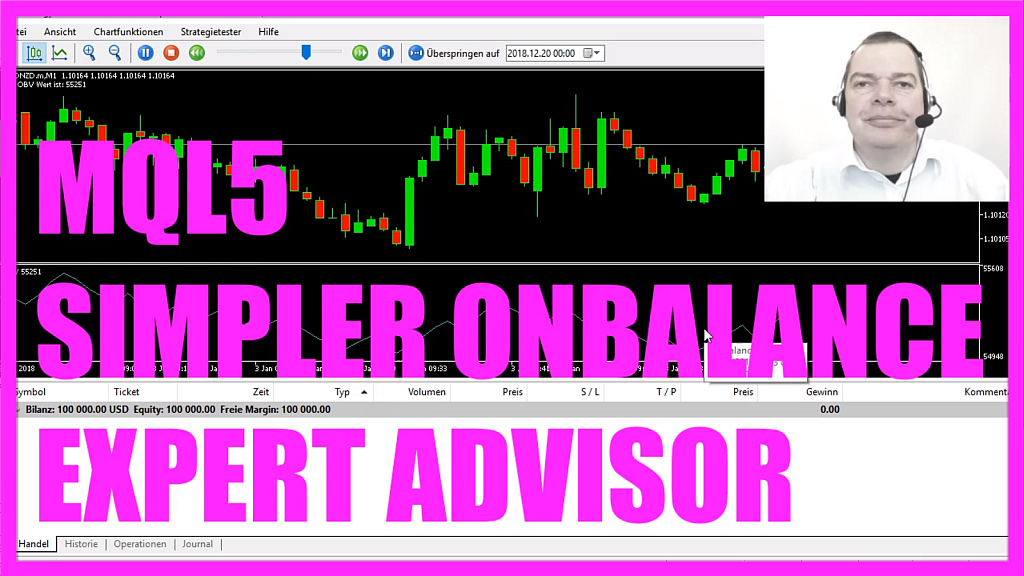
Dieses Mal möchten wir uns diesen Indikator hier anschauen. Es handelt sich um den Onbalance Volume Indikator. Der soll uns anzeigen, ob das Volumen steigt oder fällt. Hier wird der Wert vom Indikator angezeigt, den wir auch berechnen und hier oben ausgeben lassen möchten. Wofür ist das Ding gut? Naja, laut Investopedia soll das Volumen steigen, wenn der Preis sich nach oben bewegt. Und da geht man davon aus, dass man erst eine Veränderung im Volumen sieht und sich dann den Preis anschaut. Und wenn der sich nicht bewegt, dann wird der bei steigenden Volumen wohl auch nach oben getrieben. Hier kann man sehen, dass das etwas vorher passiert ist. Und wir möchten uns einmal anschauen, wie man in MQL5 diesen Indikator berechnen und den Wert auf dem Chart ausgeben lassen kann. Um das zu tun, klicken wir im Metatrader hier oben auf dieses Symbol oder drücken die F4 Taste. Das ruft dann hier den Metaeditor auf. Und hier klicken wir auf Datei, Neu, Expert Advisor aus Vorlage, Weiter. Ich vergebe hier einmal den Namen SimplerIOBVWert, klicke auf Weiter, Weiter und Fertigstellen. Jetzt kann alles gelöscht werden, was sich oberhalb der OnTick Funktion befindet. Und auch die Kommentarzeilen werden gelöscht. Im ersten Schritt brauchen wir hier erst einmal ein Array für die Preisdaten. So ein Array kann man sich vorstellen als eine Sammlung von Schubladen, in die einzelne Werte gepackt werden können. Dieses Array ist vom Typ Double, damit es auch Nachkommastellen verarbeiten kann. Denn wenn man sich Preisdaten anschaut dann sieht man, dass es hinter dem Komma diverse Stellen gibt. Je nachdem, was das für ein Währungspaar ist, können das entweder drei oder fünf Stellen sein. Danach sortieren wir das Array von der aktuellen Kerze an abwärts. Das übernimmt die Funktion ArraySetAsSeries für uns. Die kommt mit MQL5. Im nächsten Schritt definieren wir die Eigenschaften für unseren Expert Adivisor. Das machen wir mit der MQL5 Funktion iOBV. Die ist in MQL5 eingebaut. Und wenn man die markiert und die F1 Taste drückt, dann bekommt man hier eine Beschreibung. Unser Indikator hat nur einen Puffer. Das ist diese Linie hier. Es gibt auch Indikatoren mit mehr Puffern. Zum Beispiel hier die Bollinger Bänder. Die hätten drei Puffer. Wir benötigen ein paar Parameter. Der erste Parameter ist das aktuelle Währungspaar auf dem Chart. Für den zweiten Parameter benötigen wir die aktuelle Periode, also die auf dem Chart eingestellte Zeiteinheit. _Symbol und _Period berechnen beides automatisch für uns. Und im dritten Parameter geben wir noch an, welches Volumen wir nutzen wollen. Da gibt es das Tickvolumen und das Handelsvolumen. Und wir werden hier das Tickvolumen verwenden. Jetzt können wir mit der Funktion CopyBuffer anhand der von uns getroffenen Definition für den Onbalance Volume Indikator, die wir hier oben erstellt haben, für Buffer null, also die eine Linie, die wir hier haben, von der Kerze null für drei Kerzen die Werte kopieren und in unserem Array speichern. Diese Kerze wird grade gebildet. Das wäre also Kerze null. Das hier Kerze eins. Das ist Kerze zwei und so weiter. Und nachdem wir das alles getan haben, berechnen wir uns den aktuellen Wert für den Onbalance Volume Indikator, indem wir auf den Wert von Kerze null in unserem Array zugreifen. Und um zu kontrollieren, ob wir den Wert auch richtig berechnen, nutzen wir den MQL5 Comment Befehl. Der wird uns auf dem Chart den Text: der aktuelle OBV Wert ist, gefolgt von dem von uns berechneten Wert ausgeben. Ich klicke jetzt hier oben auf Kompilieren oder drücke F7. Und man sieht, dass hier unten eine Warnung angezeigt wird. Und zwar warnt mich der Metaeditor vor einem möglichen Verlust der Genauigkeit. Der möchte nämlich gerne einen Double Wert haben an dieser Stelle. Kompilieren wir das noch mal. Und jetzt können wir hier oben auf diesen kleinen Button klicken oder F4 drücken, um in den Metatrader zurückzukehren. Und im Metatrader klicken wir auf Ansicht, Strategietester oder drücken die Tastenkombination Ctrl+R. Hier wählen wir jetzt die Datei SimplerOBVWert.ex5 aus, markieren den Haken für die Visualisierung und starten unseren Test. Und so sieht das Ganze jetzt im laufenden Betrieb aus. Wie man sieht, haben wir hier oben den gleichen Wert wie hier unten. Allerdings mit einer Kommastelle und einer null hinter dem Komma. Die Werte werden auch immer mit Komma null angegeben. Und das ist auch der Grund, warum ich hier immer den Datentyp int wähle. Wenn ich jetzt kompiliere, bekomme ich hier wieder die Warnung. Die wird symbolisiert durch dieses gelbe Dreieck hier. Aber wenn wir jetzt unseren Test erneut starten, dann werden hier oben ganze Zahlen angezeigt. Genau wie es der Indikator hier unten im Original auch tut. Und Sie haben in diesem Video gelernt, wie Sie den Onbalance Volume Indikator mit MQL5 automatisieren können. Und Sie haben das selbst getan, mit diesen paar Zeilen hier in MQL5.
Download “MQL5 TUTORIAL DEUTSCH - SIMPLER ONBALANCE VOLUME EXPERT ADVISOR”
SimplerIOBVWert.txt – 89-mal heruntergeladen – 599,00 B



